Cum să activați sau să dezactivați sistemul de operare compact în Windows 11
Miscellanea / / January 17, 2022
De: Autor Pete Mitchell
postat pe Ultima actualizare:
Îți place Windows 11, dar te temi că s-ar putea să nu ai suficient spațiu disponibil pe disc? Nu te teme! Windows 11 vine cu sistemul de operare Compact care comprimă fișierele și imaginile legate de Windows la o dimensiune mai ușor de gestionat. Această caracteristică este prezentă nu numai în Windows 11, ci și în predecesorul său, Windows 10. Modul în care funcționează Compact OS este că permite Windows să ruleze din fișiere de sistem comprimate. Prin urmare, este nevoie de mai puțin spațiu decât o instalare normală Windows. Interesat încă? Vă oferim un ghid perfect care vă va învăța cum să activați sau să dezactivați Compact OS în Windows 11.

Cuprins
- Cum să activați sau să dezactivați sistemul de operare compact în Windows 11
- Cum se verifică starea sistemului de operare compact
- Cum să activați sistemul de operare Compact pe Windows 11.
- Cum să dezactivați sistemul de operare Compact pe Windows 11.
Cum să activați sau să dezactivați sistemul de operare compact în Windows 11
Sistem de operare compact ajută la instalarea fișierelor Windows în formă comprimată. Ajută la eliberarea spațiului pe disc comprimând fișierele binare ale sistemului Windows și decomprimându-le atunci când este necesar. Acest lucru este benefic pentru un sistem care nu are spațiu mare de stocare disponibil. Atât sistemele UEFI, cât și cele bazate pe BIOS acceptă această caracteristică. Deși trebuie să țineți cont de câteva puncte:
- Aceasta vine la a costul resurselor de memorie care sunt utilizate pentru compresia și decomprimarea fișierelor de sistem atunci când sunt necesare.
- Deasemenea o pana de curent în timpul procesului de comprimare și decomprimare a fișierelor legate de Windows poate fi fatal deoarece ar putea duce la prăbușirea sistemului de operare și lasarea computerului într-o stare de nepornire.
Notă: Se recomandă să activați această stare numai atunci când aveți nevoie disperată de ea. De asemenea, este recomandat să faceți o copie de rezervă completă înainte de a o activa.
Cum se verifică starea sistemului de operare compact
Puteți verifica starea sistemului de operare Compact după cum urmează:
1. Faceți clic pe Pictograma de căutare și tip Prompt de comandă. Apoi faceți clic pe Rulat ca administrator.

2. Click pe da în Controlul contului utilizatorului fereastra pop-up de confirmare.
3. Tip compact /compactos: interogareși apăsați tasta introducecheie.
4. În acest caz, Sistemul nu este în starea Compact, dar poate deveni compact după cum este necesar. Aceasta înseamnă că în prezent Compact OS nu este activat; cu toate acestea, dispozitivul îl acceptă.
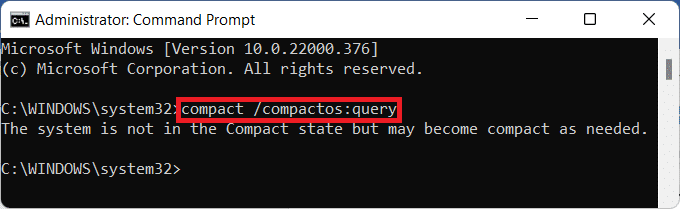
Citește și:Cum să rulați File Explorer ca administrator în Windows 11
Cum să activați sistemul de operare Compact pe Windows 11
Iată pașii pentru a activa sistemul de operare Compact pe Windows 11.
1. Lansa Prompt de comandă ca administrator după cum este ilustrat mai jos.

2. Tip compact /compactos: întotdeauna și lovit introduce.
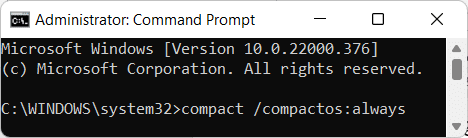
3. Lasă proces de compresie a fi completat. Inchide Prompt de comandă fereastra după finalizare.
Citește și: Remediați eroarea Critical Process Died în Windows 11
Cum să dezactivați sistemul de operare Compact pe Windows 11
Următorii sunt pașii pentru a dezactiva sistemul de operare Compact pe Windows 11.
1. Deschis Prompt de comandă ca administrator ca mai devreme.

2. Tasteaza comanda prezentate mai jos și apăsați tasta introducecheie a executa.
compact /compactos: niciodată
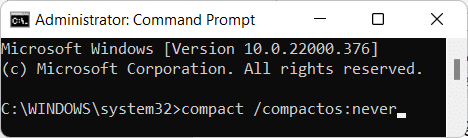
3. Lasă proces de decompresie fi finalizat și ieși Prompt de comandă.
Recomandat:
- Cum să activați Desktopul la distanță Chrome pe Windows 11
- Cum să remediați eroarea Minecraft 0x803f8001 în Windows 11
- Ce este Windows 11 SE?
- Cum se transformă IMG în ISO
Cu acest articol, sperăm că ați înțeles cum activați sau dezactivați sistemul de operare compact în Windows 11. Dacă aveți sugestii și întrebări cu privire la acest articol, ne puteți contacta în secțiunea de comentarii de mai jos. Am fi mai mult decât bucuroși să vă răspundem la toate întrebările.
-
 Pete Mitchell
Pete MitchellPete este scriitor senior la TechCult. Pete iubește toate lucrurile legate de tehnologie și este, de asemenea, un pasionat de bricolaj la suflet. Are un deceniu de experiență în scrierea de instrucțiuni, funcții și ghiduri tehnologice pe internet.
Vizualizați toate postările



